Mając już ustalone wszystkie elementy struktury magazynu możemy przejść do ustalenia jego struktury. Zdefiniowane w systemie obiekty (Elementy struktury magazynu) można skonfigurować w dowolnej kolejności, tworząc kolejne poziomy struktury. Do każdego obiektu można przypisać obiekty podrzędne (kolejne poziomy struktury magazynu). Ilość poziomów jest zależna od uznania i konfiguracji użytkownika systemu WMS.
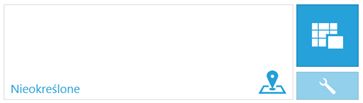
Aby zdefiniować strukturę magazynu, należy z poziomu listy magazynów, edytować wybrany magazyn.
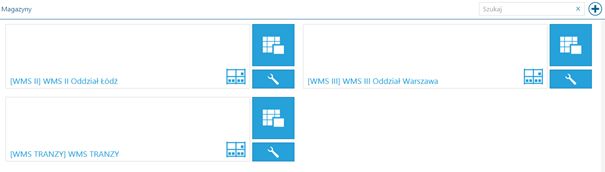
Po edytowaniu magazynu, użytkownik może przystąpić do układania odpowiedniej hierarchii, poprzez opcję przeciągania i upuszczania w odpowiednim miejscu definicji elementów struktury magazynowej.
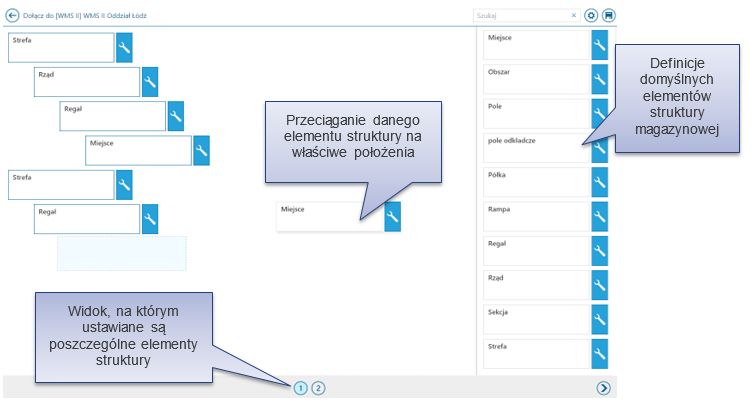
Przed wygenerowaniem struktury magazynowej, poza wcześniej zdefiniowanymi parametrami opisanymi w rozdziale: 1 Elementy struktury magazynu, można zdefiniować operatorów, którzy będą mieli dostęp do wygenerowanych instancji magazynowych podczas pracy. W tym celu należy edytować wybrany element struktury, przejść na zakładkę „Operatorzy”, wybrać jedną z opcji „Przypisani/Zakazani” i określić operatorów.
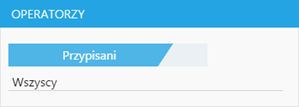
Aby ustalić zakresy dla poszczególnych elementów, np. ile rzędów, czy regałów ma znajdować się w danej strefie należy zmienić widok na „2”, bądź edytować każdy z obiektów zdefiniowanej struktury.
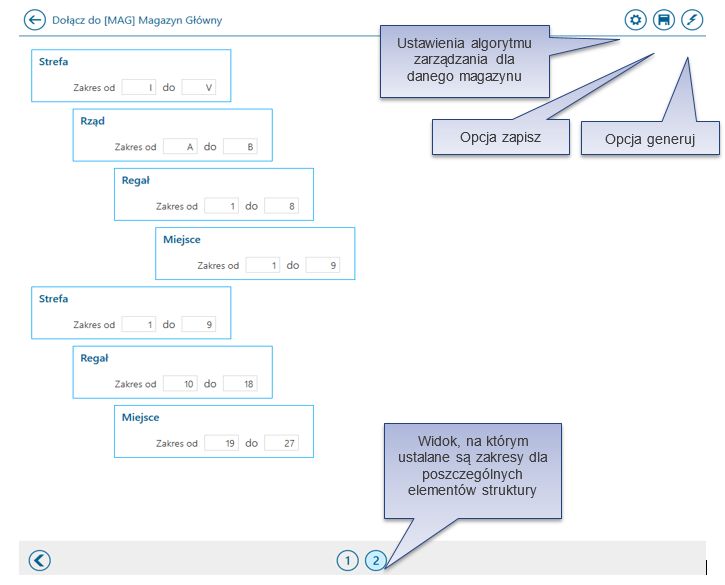
Wybierając opcję Zapisz, w sytuacji kiedy dokonamy zmiany na definicji danego elementu, przypisanego do struktury magazynu (np. zmienimy zakres wartości lub wymiary danego elementu), po wygenerowaniu danego położenia zmiana zapisze się tylko na tym elemencie, który podnosiliśmy do edycji.
Wybierając opcję Generuj, w sytuacji kiedy dokonamy zmiany na definicji danego elementu, przypisanego do struktury magazynu (np. zmienimy zakres wartości lub wymiary danego elementu), zmiana przeniesie się dopiero po ponownym wygenerowaniu położeń na tym magazynie.
Po zakończeniu procesu generowania położeń, użytkownik przenoszony jest na widok z rysunku poniżej. Widok ten jest także dostępny po naciśnięciu kafla konkretnego magazynu z poziomu listy magazynów.
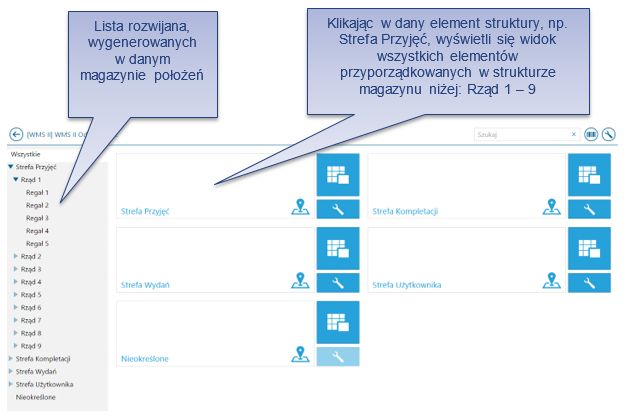
Wygenerowaną strukturę magazynu można edytować, w tym celu na liście magazynów należy nacisnąć ikonę edycji.
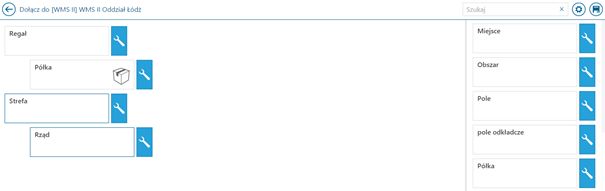
Można zauważyć, iż elementy które zostaną dodane do struktury, mają inny kolor obramowania, niż utworzone wcześniej. Ikona „pudełka” na elemencie struktury magazynu typu Półka z rysunku powyżej oznacza, iż na instancji wygenerowanej na podstawie wcześniej zdefiniowanej struktury znajduje się towar.
Po przejściu na okno generowania instancji magazynowych i podaniu właściwych zakresów, należy nacisnąć przycisk generowania struktury magazynowej. Struktura zostanie uaktualniona o kolejne instancje obiektów magazynowych.
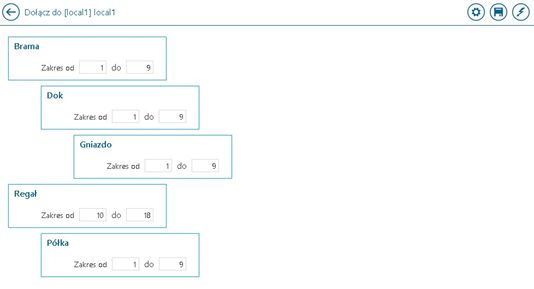
Po wejściu w edycję struktury magazynu użytkownik ma możliwość edycji konkretnej instancji struktury magazynowej. W tym celu, należy przejść na konkretną, wygenerowaną instancję magazynową, a następnie wyświetlić okno edycji (Okno edycji instancji magazynowej – rysunek poniżej).
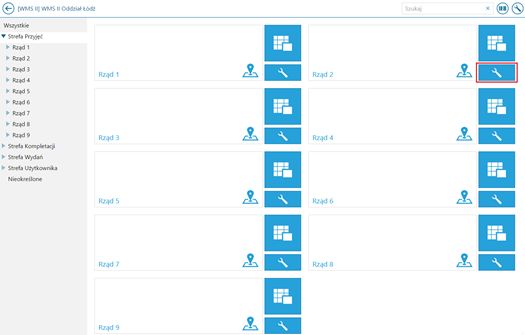
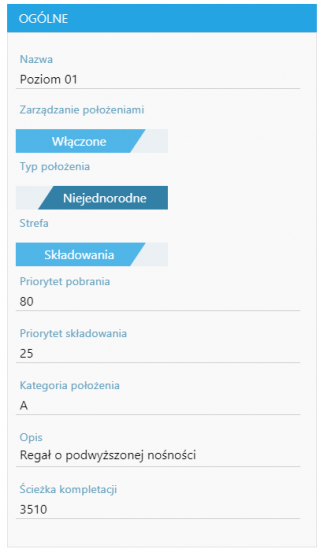
Jednocześnie w oknie edycji wygenerowanej instancji magazynowej istnieje możliwość dodania opisu danej instancji magazynowej (Rys. powyżej). Można zawrzeć dodatkowe informacje o położeniach, parametry określające czy posługiwać się tym polem do tworzenia własnych algorytmów przyjęcia/wydania lub sortowania położeń. Po modyfikacji pliku ViewStyle, te informacje mogą być wyświetlane na listach położeń czy zasobów w aplikacji WMS Magazynier.
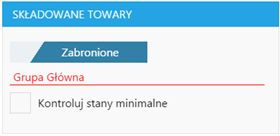
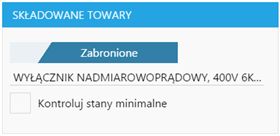
Dodatkowo w oknie edycji instancji magazynowej za pomocą opcji Status (Rys. poniżej)istnieje możliwość dezaktywowania wygenerowanego położenia. Zmiana opcji jest możliwa, jeżeli spełnione są poniższe warunki:
- na położeniu nie ma żadnych zasobów,
- nie istnieją niezatwierdzone dokumenty na to położenie,
- nie istnieją żadne aktywne normatywy dla tego położenia,
- położenie nie jest położeniem domyślnym.
W przeciwnym wypadku zmiana opcji Status na wartość: Nieaktywny nie będzie możliwa.
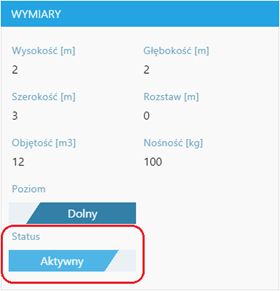
Ponadto w oknie edycji wygenerowanej instancji magazynowej istnieje możliwość zdefiniowania typu położenia (Rys. poniżej). Typ położenia będzie mógł przyjmować wartości:
- Jednorodne – położenie, na którym nie mogą być składowane towary o różnych klasach/wartości cech oraz dacie ważności,
- Niejednorodne – położenie, na którym mogą być składowane dowolne towary, niezależnie od zasobu, który aktualnie się na nim znajduje,
Domyślnie wartość tego parametru jest ustawione jako “niejednorodne”, natomiast położenie “nieokreślone” jest zawsze “niejednorodne”.
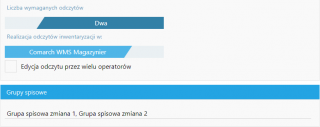
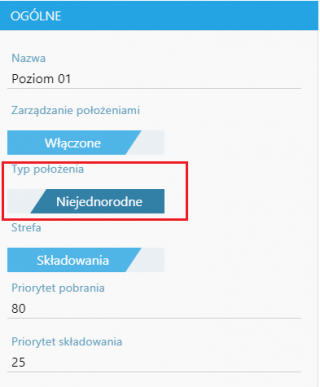
Dodatkowo od wersji Comarch WMS 2020.1.1 w ramach rozwoju normatywów oraz struktury magazynu został dodany nowy parametr ‘Strefa’ na elementach struktury magazynowej. W zależności od wartości jaką przyjmuje, możliwe jest określenie czy dane położenie jest uwzględniane jako położenie źródłowe dla normatywów. Położenia oznaczone jako ‘Strefa pickingu’ nie są brane pod uwagę jako położenie źródłowe dla normatywów (rysunek poniżej).
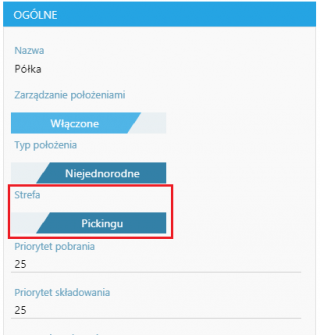
W przypadku próby odłożenia zasobu przez magazyniera na położenie jednorodne, na którym składowany jest towar z inną partia lub datą ważności pojawi się komunikat: “Nie znaleziono położenia spełniającego podane kryteria” (Rys. poniżej).
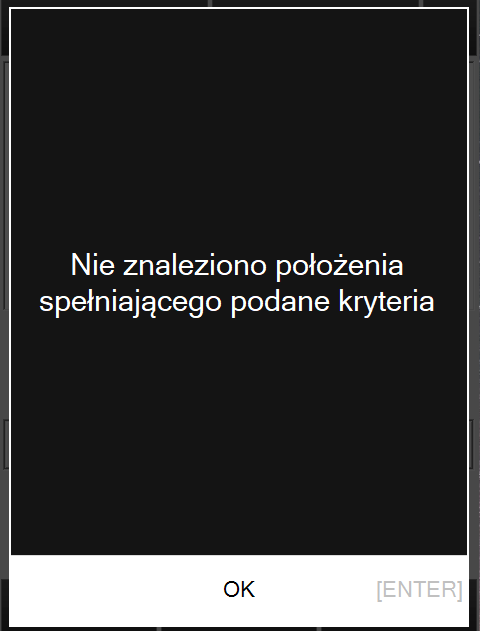
A-01-1 – 100 kg. Jabłek o partii: Szampion i dacie ważności 14.09.2021
A-01-2 – 50 kg. Jabłek o partii: Ligol i dacie ważności 12.07.2021
A-01-3 – 100 kg. Jabłek o partii: Szampion i dacie ważności 18.09.2021
A-01-4 – wolne położenie
A-01-5 – 70 kg. Śliwek o partii: Węgierka i dacie ważności 14.09.2021
Na dokumencie AWD do przyjęcia są trzy zasoby:
- 50 kg. Jabłek Szampion i dacie ważności 18.09.2021;
- 200 kg. Jabłek Gloster i dacie ważności 14.09.2021;
- 30 kg. Śliwek Węgierek i dacie ważności 14.09.2021;
Propozycje algorytmu z położeniami odpowiednio dla pozycji:
- A-01-03 – zgodność co do partii oraz daty ważności;
- A-01-04 – brak zgodności partii oraz daty ważności z zasobami na pozostałych położeniach, a więc algorytm wskazał wolne położenie;
- A-01-5 – zgodność co do partii oraz daty ważności;
